windows10如何打开蓝牙作用windows10打开蓝牙操作流程
- 王林转载
- 2023-07-13 08:53:514797浏览
蓝牙是一种无线通信技术,客户在电脑上打开蓝牙功能以后,就能完成材料的无线传输,那么windows10如何打开蓝牙作用呢?操作步骤比较简单,你需要先打开设置控制面板,点击设备进到,在左边挑选蓝牙和其它机器设备,以后就能在右边页面中见到蓝牙,将它下边的电源开关开启即是打开蓝牙作用了。
windows10如何打开蓝牙作用:
1、在win10桌面左下方寻找菜单栏选项,点击进入。
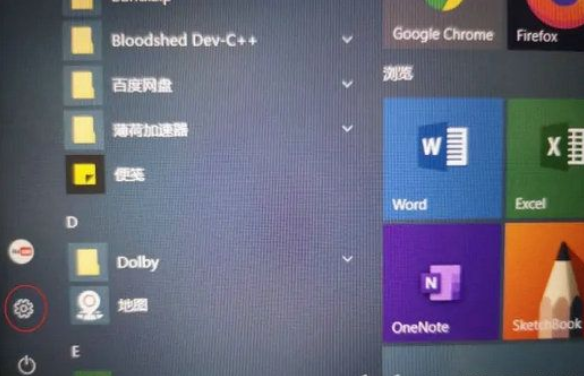
2、进到菜单栏网页页面以后,在左边栏有一个设定按键,点击进入设定网页页面。
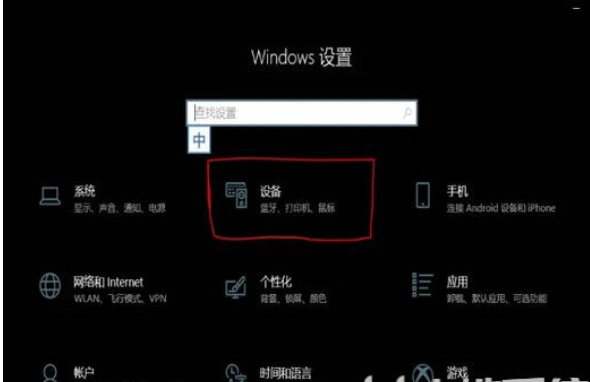
3、然后便会弹出来一个对话框,即进到到win10设定网页页面,寻找“机器设备”选项,并点一下。
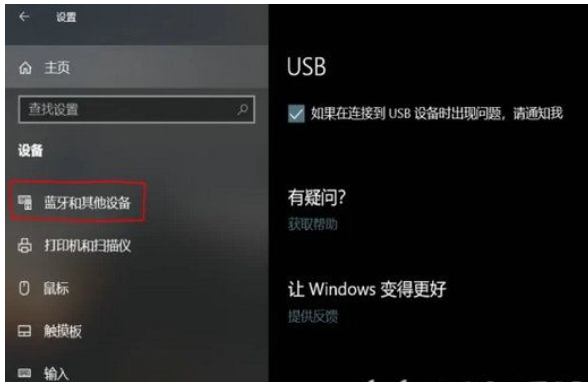
4、随后在左边工具栏寻找“蓝牙和其它机器设备”的选项,点击进入。
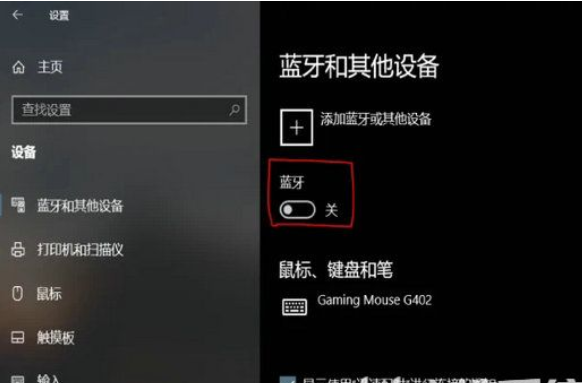
5、进到以后在对话框右侧一部分就发生“蓝牙”的选项,而且下边有一个电源开关样子的按键,点一下该按键即打开了win10的蓝牙设定。
以上是windows10如何打开蓝牙作用windows10打开蓝牙操作流程的详细内容。更多信息请关注PHP中文网其他相关文章!
声明:
本文转载于:windows7en.com。如有侵权,请联系admin@php.cn删除

